Как открыть приложение bloody

На сегодняшний день можно говорить о том, что любая компьютерная мышь, и геймерские манипуляторы из модельной линейки Bloody от A4Tech здесь не исключение, фактически не требуют настройки, чтобы работать в обычном (офисном) режиме. Все необходимые конфигурационные манипуляции производятся ОС Windows автоматически, стоит только подключить устройство к ПК. При этом пользователю доступны лишь некоторые возможности по изменению поведения мышки системными средствами, но в некоторых случаях нелишним будет их задействовать.

Способ 2: ПО от производителя мыши (Bloody 7)
Не просто обеспечить работоспособность мыши Блади в системе, а в широком диапазоне отрегулировать все характеризующие её параметры и таким образом точно настроить манипулятор для реализации индивидуальных целей позволяет специализированное одноимённое с модельной линейкой программное обеспечение, предоставляемое производителем. На момент написания статьи актуальную версию софта Bloody представляют сборки с номером 7.
Установка софта и драйвера
- Подсоедините мышь или её беспроводный контроллер к ПК/ноутбуку, дождитесь, пока манипулятор определиться в системе и начнёт работать.
- Перейдите на официальный сайт производителя устройства с целью загрузки дистрибутива ПО Bloody, а затем инсталлируйте софт на десктоп или ноутбук. Подробная инструкция по реализации указанного доступна в следующей статье:

Запуск ПО, режимы работы
По умолчанию программа Блади 7 запустится автоматически по завершении её развёртывания в системе. В дальнейшем вы можете в любой момент открыть софт из системного трея Windows, Главного меню ОС, а также с Рабочего стола, воздействовав на появившийся здесь ярлык.

После запуска Bloody 7 демонстрирует окно выбора режима работы (совокупности параметров) манипулятора. Здесь наличествуют 4 варианта предустановок: «CORE 1» (выбран по умолчанию), «CORE 2», «ULTRA CORE 3», «ULTRA CORE 4». Наведение курсора на наименование режима приведёт к отображению его описания.

Переход к установке предусмотренных тем или иным режимом настроек осуществляется путём клика по соответствующей кнопке. Смена конфигурации занимает несколько секунд, в течение которых мышь не реагирует на действия пользователя.

Режимы работы «1» и «2» функционируют без ограничений, а предоставляемый в их рамках возможностей настройки достаточно подавляющему числу пользователей рассматриваемых устройств. Далее в статье описана настройка девайса Блади в режиме «CORE 1» как наиболее простого в конфигурировании, но при этом вполне универсального решения.
«ULTRA CORE 3», «ULTRA CORE 4», хотя и предоставляют широчайшие возможности по программированию поведения мышей Bloody, не рассматриваются в рамках настоящего материала. Это обусловлено тем, что указанные режимы требуют платы за своё использование, задействуются в основном профессиональными геймерами, подразумевают наличие довольно глубоких знаний о принципах работы манипуляторов, а также индивидуального подхода при конфигурировании с точки зрения поставленных пользователем целей и конкретного софта (в основном игр), где эти цели нужно реализовать.
Переназначение кнопок
Условно на первое место по важности в деле достижения максимального уровня эффективности использования мышей Блади можно поставить назначение вызываемых кнопками манипулятора функций. В фирменном софте от производителя предусмотрен специальный раздел, через который можно переназначить любые кнопки, кроме основной (левой), а также создать несколько легко выбираемых в процессе эксплуатации девайса предустановок.
-
Перейдите на вкладку «Button» в программе Bloody 7.

В открывшемся окошке разверните список «Конфигурация переключения».

Выберите и настройте один из способов смены совокупности установленных на кнопки мыши функций:
Далее щёлкните «Обзор» внизу окна рядом с полем «Приложение»,

перейдите по пути расположения исполняемого файла использующей конфигурацию кнопок программы и дважды щёлкните по открывающему её объекту.



Если есть необходимость заменить комбинацию клавиш для переключения на какой-либо профиль, выделите его щелчком. Далее нажмите на значок «Клавиатура» в нижней части окна справа от поля «Горячая кнопка».
Введите устанавливаемую комбинацию




-
Переместитесь в правую часть окна, наведите курсор на любой из пунктов столбца «Кнопки» в таблице. В результате слева на картинке подсветится соответствующая кнопка мыши, чтобы вы могли убедиться в правильности выбора элемента, назначение которого предполагается изменить.



Настройка разрешения сенсора (CPI)
Одним из главных факторов, способствующих эффективному использованию геймерской мыши, является возможность выбора приемлемой в той или иной ситуации скорости реакции указателя на действия пользователя, а также быстрого переключения этого параметра при необходимости. Указанное регулируется путём смены разрешения сенсора (CPI) манипулятора.


Калибровка датчика
В большинстве случаев заводские значения отдельных параметров датчика мыши Блади и выполненная при производстве калибровка являются наиболее приемлемыми с точки зрения эффективной эксплуатации устройства, но при желании либо необходимости с помощью софта Bloody 7 вы можете переопределить и эти настройки, переместившись на вкладку «Sensitivity».





Для автоматической калибровки:
-
Кликните по кнопке «Калибровка»;



Для выбора максимального значения высоты отрыва вручную:
-
Нажмите на чекбокс «Калибровка», подсветив его таким образом красным цветом;




Настройка подсветки
Подсветка мыши Bloody и/или её отдельных конструктивных элементов – это практически не влияющая на основную функциональность манипулятора, но, с точки зрения его эстетического восприятия, безусловно, важная опция. Рассматриваемые девайсы и предназначенный для их настройки софт представляют своим пользователям широкий выбор моделей поведения скрытых в корпусе мыши цветных светодиодов.
-
Вне зависимости от открытого в ПО Блади 7 раздела настроек, кликните по кнопке с изображением лампочки в правом верхнем углу окна.




Кроме вышеописанного, в Блади 7 доступно указание конкретного цвета подсветки манипулятора, который будет действовать пока выбран тот или иной профиль конфигурации его кнопок:
-
Перейдите на вкладку «Button», кликните по круглому переливающемуся различными цветами элементу с изображением руки вверху рабочей области окна справа.



Сброс настроек


Отблагодарите автора, поделитесь статьей в социальных сетях.

Bloody — бесплатное и универсальное фирменное программное обеспечение с рядом уникальных настроек для компьютерных мышей одноименной игровой линейки от компании A4Tech.

Значительно расширяет возможности и функции мыши, позволяя улучшить координацию и насладиться игрой одновременно.
- различные уровни игровых режимов;
- калибровка чувствительности;
- написание и обмен макросов;
- поддержка нескольких устройств;
- профиль управления и многое другое.
Bloody — это незаменимое решение для заядлых геймеров и просто фанатов. Программа способна удовлетворить все требования современных любителей компьютерных игр и, благодаря легкому программированию с учетом особенностей и стиля жанра, обеспечить максимальный уровень комфорта в процессе.
Локализацию интерфейса Bloody позволяет выбрать еще при первом шаге своей установки. А поскольку русский язык идет в наличии, проблем с освоением программы возникнуть не должно. В крайнем случае, разработчиками предусмотрена подробная инструкция к своему ПО, правда англоязычная версия.
Главное меню программы предоставляет на выбор один из четырёх игровых режимов работы устройства. Причем два из них будут полностью бесплатные, а два вторых оплачиваемые с тестовым периодом в 1000 выстрелов для понимания работы и принятия решения о возможной покупке в дальнейшем.
Варианты уровней в Bloody:
- Core1 для ролевых игр и стратегий в реальном времени, подходит для FPS. Поддерживается минимальная задержка отклика устройства. Указывается разрешение сенсора и назначаются простые типовые действия на клавиши.
- Core2 для шутеров от первого лица. Появляется большее число вариаций настроек. В частности, можно запрограммировать дополнительные кнопки на одиночный, двойной, тройной и четверной выстрелы.
- UltraCore3 для сложных FPS, хэдшот. Расширенная версия первого режима, еще больше возможностей. Изменение конфигурации под оружие, находящееся в руках, настройка кучности стрельбы с авто подавлением отдачи, концентрирование выстрелов, а также система записи макросов Macro.
- UltraCore4 для ролевых и массовых онлайн-игр. Необычная система записи макросов Combo, специально приспособленная для данных жанров. Настройка разрешение сенсора и отклика основных клавиш.
С подобными режимами, Bloody окажет помощь геймеру в полной реализации потенциала игровой мыши, предоставив шанс адаптировать все возможности по своему вкусу. В том числе настроив поведение, тип и яркость подсветки или совсем её отключить.
Стоит обратить внимание, что макросы можно сохранять в отдельные файлы для облегчения переноса на другой компьютер или применения в другом профиле.

Одним из главных условий для комфортного игрового процесса является высокопроизводительное, качественное и правильно настроенное оборудование. Относятся к нему и такая геймерская мышь как Bloody v7 с повышенной по сравнению с обычными манипуляторами функциональностью. Однако для использования всех её возможностей недостаточно стандартного программного обеспечения. Функции программы доступны только при скачивании специального драйвера. А найти подходящее ПО для Bloody v7, скачать программу бесплатно и получить немало преимуществ в играх и офисных приложениях поможет наш онлайн-ресурс.
Основные возможности
К особенностям новой версии геймерской мыши из серии Bloody известного китайского производителя электроники A4Tech относят наличие сразу трёх конфигураций для управления. Условно они называются ядрами (Core) и применяются для различных задач. Хотя у каждой есть особый набор функций, направленный на улучшение именно игрового процесса.

Особенности конфигураций следующие:
- При настройке программного пакета Core 1, предназначенного и для игр, и для мультимедийных приложений, и для офисных пакетов типа MS Office. Такая конфигурация позволяет, при наличии подходящего ПО, настраивать функции колёса прокрутки и кнопок.
- Core 2 предназначен для игр-шутеров и даёт возможность пользоваться функцией UltraGun3, при которой для каждой из кнопок «1», «3» и «N» устанавливается свой режим стрельбы и соответствующая подсветка.
- Конфигурация Core 3 предназначена для максимального погружения в игру. С её помощью можно не только стрелять, но и ощущать отдачу, а ещё – создавать, загружать и редактировать макрокоманды.

Особенностью третьего варианта является необходимость в оплате. За $20 пользователь получает возможность активировать дополнительные возможности для работы и игр. Пользователи могут приобрести и манипулятор с уже подключенным «ядром» Core 3. Однако, независимо от количества доступных конфигураций, пользователю мыши не обойтись без подходящего для неё программного обеспечения.
Особенности
Список плюсов от скачивания и установки драйвера для манипулятора включает:
- возможность пользоваться большинством возможностей Bloody v7, даже если оригинальное ПО (которое идёт в комплекте к мыши) было утеряно или испорчено;
- бесплатное скачивание и отсутствие проблем в виде вирусов и других вредоносных программ, способных нанести ущерб операционной системе;
- постоянное обновление версий, благодаря чему скачанный драйвер не требует обновления.
К плюсам от покупки самого манипулятора относят эффектный дизайн, высокую функциональность и стабильную работу. Оптический сенсор модели обеспечивает стабильную работу мыши на любой поверхности. А среди недостатков Bloody v7 можно отметить только её высокую стоимость и наличие платного функционала.
Минусов у программного обеспечения для компьютерной мыши нет – но только в тех случаях, когда оно скачивается с подходящего сайта. Использование для того чтобы скачать программу сторонних утилит может привести к нарушению работы Windows и замедлению работы компьютера. Наш онлайн-ресурс гарантирует работоспособность всех драйверов и отсутствие проблем в работе комплектующих, для которых они предназначены.
Последняя версия и активация программы.
Покупая игровую мышь a4tech из серии bloody, нас в первую очередь будут интересовать режимы работы программы bloody 6, в которой можно создавать и использовать макросы, таких режима в программе bloody аж целых два: Ultra-Core 3 и Ultra-Core 4.
Важно! Что бы эти режимы работали без ограничений, нужна платная активация мышки на официальном сайте bloody.
Вкладка Oscar Macro II.
В каждом из этих режимов доступен редактор макросов Oscar Macro II перекочевавший в программу Bloody 6 из программ Oscar (которых есть несколько разновидностей) для мышек a4tech X7 с небольшими доработками. Именно в этом редакторе вы можете создавать и редактировать макросы.
Кроме того, внизу есть кнопка “Возобновить [Оскар I]“, нажав на которую, редактор макросов Oscar Macro II перейдет к стандартному виду Oscar Macro аналогичному с программами для мышек a4tech X7.
Вкладка Sensitivity.
Во вкладке “Sensitivity” вы сможете настроить СPI мышки, который, к слову никак не влияет на работу макросов. “Проверка скорости мыши” – скорее всего имеется ввиду частота опроса USB порта, чем выше значение, тем лучше. “Калибровка датчиков” – высота отрыва мыши от коврика, выставляется индивидуально.
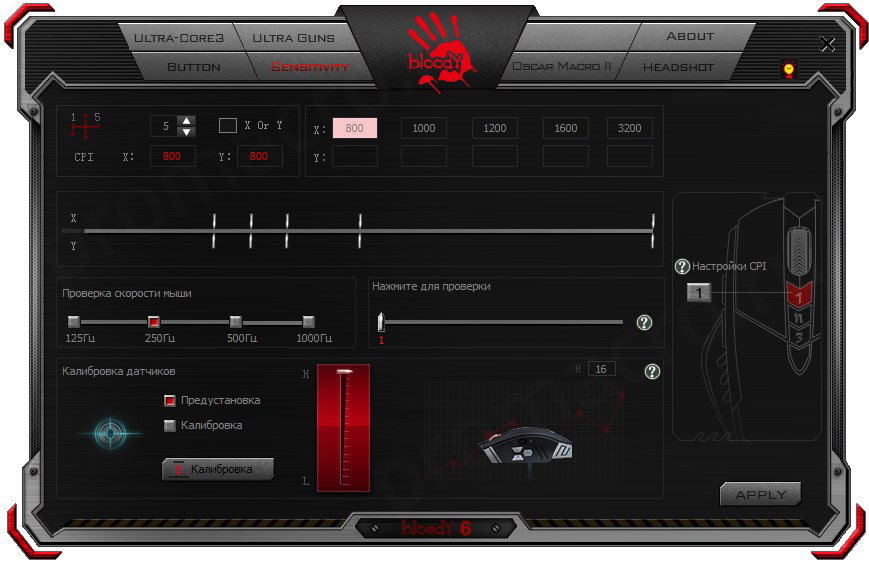
Вкладка Button.
Во вкладке “ Button ” вы можете установить макросы и другие дополнительные функции на любую кнопку вашей мыши, но, возможность установить макрос на левую кнопку мыши (далее ЛКМ) в этой вкладке появляется только при использовании режима работы Ultra Core 4. В режиме Ultra Core 3, что бы установить макрос на ЛКМ необходимо использовать вкладку HeadShot.
Во вкладке “HeadShot” отображаются макросы только в формате *.mgn и о том как сделать так, что бы ваши макросы появились в данном окне, написано в этой статье на нашем сайте – Как установить макрос на мышку a4tech Bloody. N-Key и 3-Key это обозначение кнопок на мышке – N и 3 (расположенных возле колесика мыши) нажатием на которые активируется один из двух макросов назначенных в программе.
Вкладка Ultra Guns (Ultra-Core 3).
Вкладка “Ultra Guns” доступна только в режиме работы Ultra-Core 3. Она позволяет изменить чувствительность мыши нажатием на одну кнопку, например, уменьшить чувствительность мыши в момент стрельбы из снайперской винтовки.
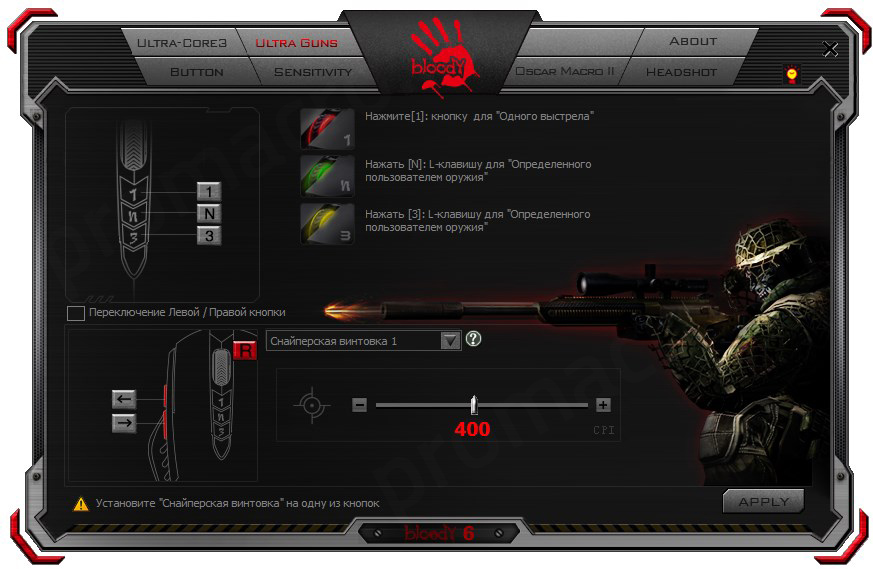
Вкладка Super Combo (Ultra-Core 4).
Вкладка “Super Combo” позволяет довольно в короткие сроки создать очень простой макрос, состоящий из нажатий кнопок мыши и клавиатуры с выставленными задержками, выполняющийся в обычном режиме A>SINGLE, зацикленном пока кнопка удерживается B>CYCLE и зацикленном до тех пор пока вы не нажмете кнопу повторно C>AUTO.
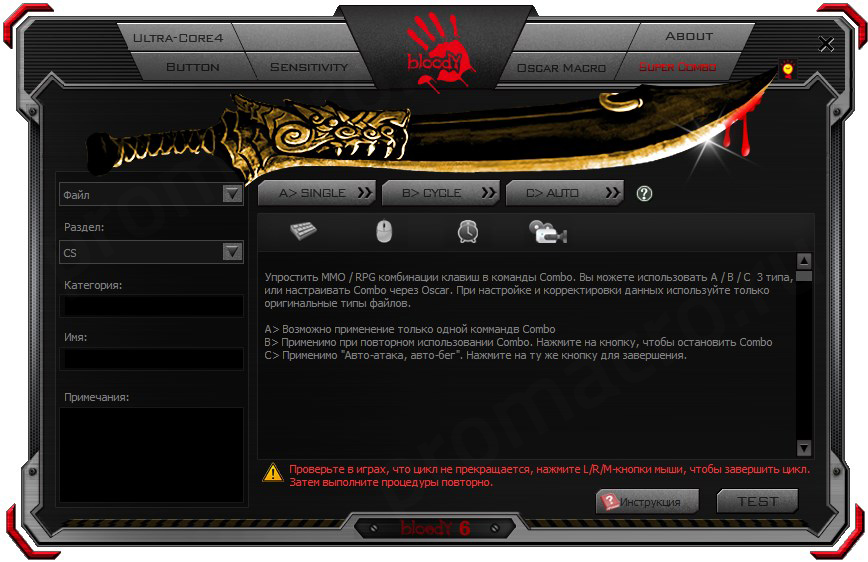
Вкладка About.
В этой вкладке содержится информация о версии используемой вами программы Bloody, а так же небольшие пояснения по работе самой программы.
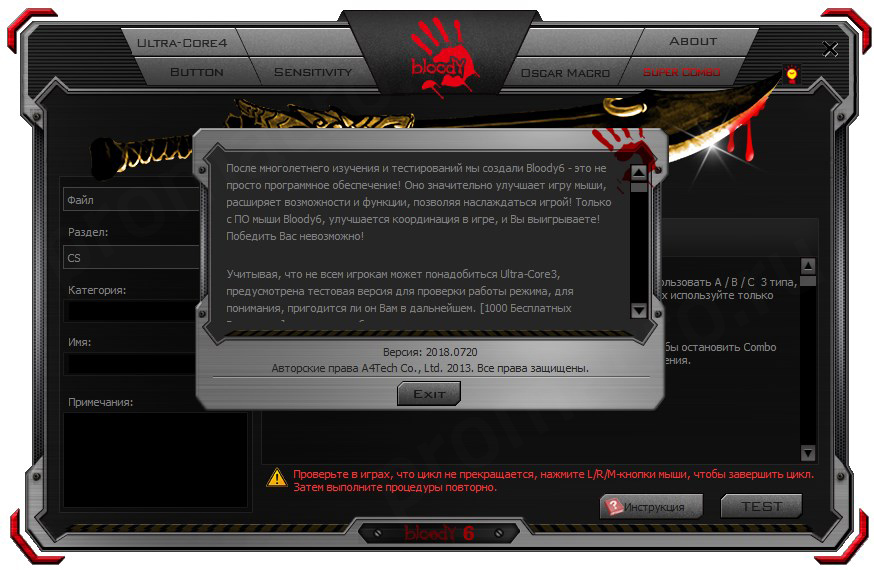
В заключение.
В заключение хочется отметить, что активация программы хоть и платная, но она того стоит, программа удобна и во многих моментах, не смотря на странный перевод, интуитивно понятна. Да, некоторые моменты, для человека уже опытного в подобного рода программах, выглядят сомнительно, например вкладка Super Combo или Ultra Guns , но для тех, кто только только скачал программу, функционал данных вкладок будет первым и достаточно простым шагом в её освоении.
Если наша статья была для вас полезной, вы можете сказать нам “Спасибо”, поделившись нашей статьей в любой из своих социальных сетей с помощью кнопок ниже.

Игровые манипуляторы данного производителя отличаются своей функциональностью. Тут пользователь может настраивать кнопки на любое действие, менять подсветку, а также даже создавать макросы, которые будут сильно автоматизировать процесс в игре. В ходе статьи будет рассмотрена программа для мыши A4Tech BLOODY v8, а в самом конце странички вы сможете бесплатно скачать приложение, а также драйвер для своего компьютера или ноутбука.
Программы для мыши BLOODY
Для того чтобы полностью настроить мышь BLOODY от A4Tech производитель предусматривает использование не одного приложения, а целого ряда программ. Ниже вы найдете подробный обзор каждой из них, а в самом конце любого из разделов будет оставлена ссылка на скачивание ПО с официального сайта.
BLOODY 7
Данное приложение является основным и служит для гибкой настройки игровых манипуляторов серии BLOODY. Здесь присутствует огромное количество различных функций, которые для удобства поиска разделены по вкладкам. Например, мы можем организовывать настройки для определенной игры в специальный профиль. В дальнейшем это позволяет быстро переключать конфигурации для тех или иных игр.
Также здесь поддерживается создание пользовательских макросов. Благодаря этому в играх, например, фермах, можно всего одним нажатием мыши выполнять целый ряд рутинных процессов, которые требуют от пользователя очень много времени. Макросы может записывать сам владелец мыши либо скачивать уже готовые скрипты из интернета. Софт постоянно висит в системном трее Windows и активируется сразу при запуске игры.
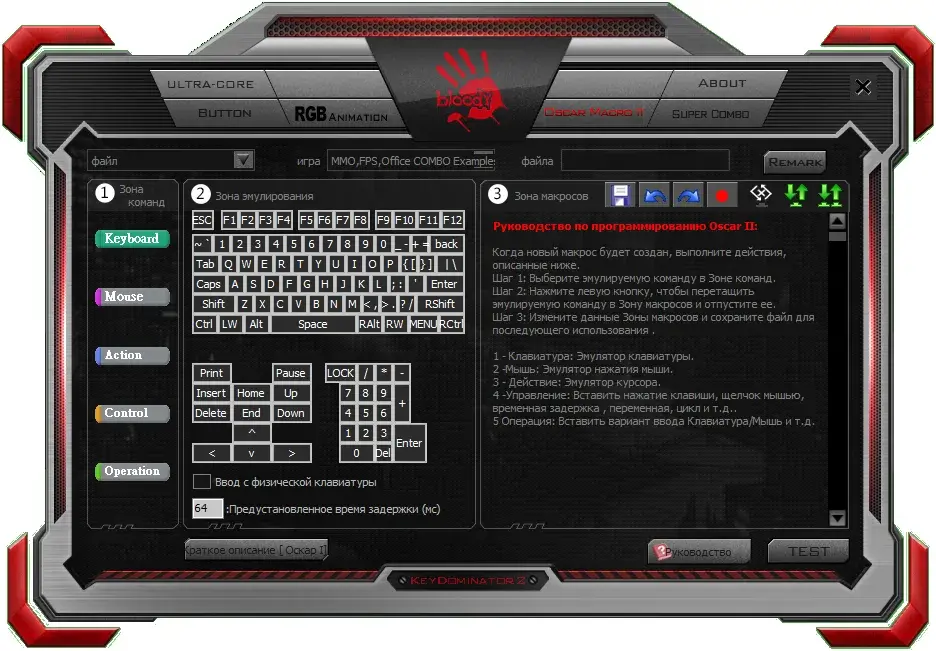
Данное приложение подходит для мыши Блади следующих моделей: V Series, VM Series, R Series, RT Series, T Series, TL Series, ZL Series, ML Series и WL Series.
Как установить
Давайте рассмотрим, как установить данное приложение на ваш ПК или ноутбук:
- Изначально нам потребуется загрузить официальную версию приложения, воспользовавшись прикрепленной ниже кнопкой. Когда загрузка будет завершена запускаем исполняемый файл Bloody8.
- Запустится распаковка всех файлов, необходимых для инсталляции приложения. Ждем, пока она будет завершена.
- Для того чтобы программа работала корректно, пользователю в обязательном порядке необходимо предоставить доступ к администраторским полномочиям. Делаем это, кликнув по кнопке с надписью «Да».
- Также нам потребуется выбрать язык, на котором будет работать программа. Как видите, это русская версия.
- Почти все готово к установке. Пользователю останется лишь принять лицензионное соглашение. Устанавливаем флажок в положение, отмеченное цифрой «1», после чего кликаем по «Next».
- В результате запустится и сама установка. Ждем ее окончания.
- Все готово к первому запуску нашей программы. Жмем по кнопке, обозначенной красной линией.
Как пользоваться
Для того чтобы начать работать с этим приложением вам в первую очередь понадобится подключить самому мышь. Дальше, переключаясь от вкладки к вкладке (находятся в верхней части окна), мы последовательно настраиваем параметры игрового контроллера. Так как программа предоставляется на русском языке, никаких сложностей при использовании тех или иных пунктов не возникнет.
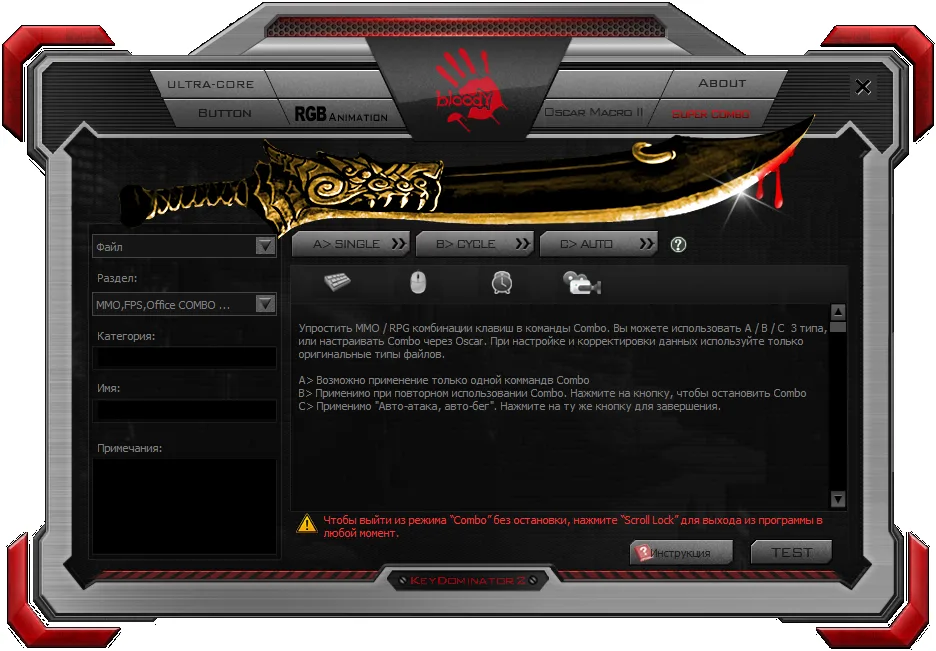
Дополнительные настройки приложения доступны после двойного левого клика по иконке в системном трее.
По прикрепленной ниже кнопке можно бесплатно скачать софт для мыши Bloody v8 Mouse вместе с драйвером.
KeyDominator 2
Это почти то же самое, что и предыдущее приложение. Однако, разница все же есть. Программа, о которой речь пойдет немного ниже, предназначена для мышей Блади именно серии: B Series. В остальном это то же самое приложение, позволяющее:
- Регулировать подсветку игрового манипулятора.
- Настраивать назначение тех или иных кнопок.
- Создавать макросы, которые в дальнейшем будут запускаться определенными клавиши мыши или их сочетаниями.
- Использовать режим Combo и ULTRA-CORE.
Режим ULTRA-Core позволяет при помощи всего одной клавиши запускать комбинации, которые назначается на тот или другой суперудар в игре.
Как установить
Давайте рассмотрим, как установить приложение KeyDominator для вашего компьютера:
- Сначала, как и в предыдущем случае, опускаемся немного ниже и жмем по кнопке скачивания файла. Когда установщик будет загружен, мы запускаем его, сделав по исполняемому файлу, обозначенному на скриншоте ниже двойной левый клик.
- Дальше дожидаемся завершения предварительного этапа установки программы.
- Также нам потребуется предоставить доступ к администраторским полномочиям. Для этого достаточно в появившемся окне кликнуть по кнопке с надписью «Да».
- На следующем этапе выбираем язык установки программы. Здесь присутствует и русский.
- Обязательно принимаем лицензионное соглашение, установив флажок напротив пункта, обозначенного цифрой «1». Для перехода к следующему этапу кликаем по кнопке с надписью: «Next».
- Запустится установка программы. Ждем, пока она подойдет к концу.
- Закрываем инсталлятор, кликнув по обозначенной ниже кнопке.
Теперь давайте переходить дальше и разбираться, как пользоваться данным приложением.
Как пользоваться
Для того чтобы начать работать с KeyсDominator, вам достаточно открыть одну из вкладок, расположенных в верхней части программы. Пользовательский интерфейс на 100% переведен на русский язык поэтому никаких сложностей с пониманием назначение того или иного пункта возникать не должно. Вы можете переназначить кнопки мыши, настраивать режим ULTRA-CORE, записывать собственные макросы, а также использовать комбинации COMBO.
Теперь, когда теоретическая часть рассмотрена, вы можете переходить непосредственно к скачиванию последней русской версии программы с ее официального сайта.
Категорически не рекомендуем качать крякнутые версии или использовать торрент-раздачи. Это может заразить ваш ПК вредоносным софтом!
ToneMaker Tuning Software
Данное приложение является поистине инновационным и уникальным. При наличии на компьютере специального контроллера (M620T, G620T, G660T, G501 или G480) программа способна определять местоположение пользователя в режиме реального времени, а также реагировать на окружающий звук. Несложно догадаться, чего можно добиться при наличии таких возможностей.
Сам программный интерфейс полностью переведен на русский язык. Здесь отсутствуют какие-либо дополнительные функции, поэтому разобраться с программой очень просто. В этом плане логика компании A4Tech в очередной раз радует. Они сделали сразу несколько инструментов, каждый из которых исполняет исключительно свою роль.

Как установить
Также давайте рассмотрим, как установить рассматриваемый софт и заодно, как им правильно пользоваться:
- Сначала загружаем приложение с официального сайта, воспользовавшись прикрепленной ниже кнопкой. После этого запускаем полученный исполняемый файл.
- Запустится этап подготовки, на котором приложение скопирует файлы во временную папку. Данный процесс не требует какого-либо участия со стороны пользователя.
- Также нам потребуется подтвердить доступ к администраторским полномочиям. Для этого достаточно кликнуть по кнопке с надписью «Да».
- Выбираем язык установки (поддерживается русский). После того как выбор будет сделан переходим к следующему шагу, кликнув по кнопке, отмеченной цифрой «2».
- В обязательном порядке принимаем лицензионное соглашение, установив флажок в позицию, обозначенную цифрой «1». После этого двигаемся дальше.
- Запустится установка программы, а нам останется лишь дождаться, когда процесс будет завершен.
- Теперь, когда наше приложение установлено, мы просто закрываем окно инсталлятора.
Если флажок напротив позиции «Запустить программу» будет установлен, ToneMaker Tuning Software откроется автоматически.
Как пользоваться
Для того чтобы начать работать с данной программой вам достаточно переключаться к одной из вкладок, находящихся в верхней части окна. Как видите, здесь присутствуют настройки самой игры, 7-канального звука, двухканального аудио, а также микрофона. Переходя от вкладки к вкладке, конфигурируем приложение должным образом.
По приведенной ниже кнопке можно бесплатно и без регистрации скачать последнюю русскую версию программы с ее официального сайта.
KeyResponse PK
Еще одно приложение, о котором сегодня пойдет речь, называется KeyResponse PK. Как известно, у любой клавиатуры или мыши есть время отклика. Это то самое время, которое требуется компьютеру, чтобы обработать полученный с кнопки сигнал. Но в современных играх зачастую такой промежуток оказывается слишком длинным и негативно влияет на игровой процесс. Данная программа призвана снизить время отклика и таким образом ускорить реакцию пользователя в игре.
Приложение подходит для любых моделей мыши Bloody v8. Также поддерживается работа с клавиатурами данного производителя.
Как установить
Давайте рассмотрим, как запустить данное приложение, учитывая тот факт, что оно не требует установки как таковой:
- Для того чтобы программа получила все нужные полномочия необходимо в обязательном порядке запустить ее от имени администратора. Для этого достаточно произвести правый клик мыши на исполняемом файле.
- Когда появится контекстное меню, выбираем пункт, который обозначен на скриншоте ниже.
- Появится еще одно небольшое окошко, в котором нам нужно просто кликнуть по кнопке с надписью «Да».
После этого приложение запустится и будет готово к работе.
Как пользоваться
Для того чтобы пользоваться программой достаточно сначала выбрать режим ее работы. Для этого в верхней части предусмотрены специальные кнопки.
BloodyIllumine Software
Наш список предусматривает обзор еще одного очень важного и нужного приложения. На 100% уверены, что вы его скачаете и установите для своего компьютера. Данное ПО нужно для создания собственных схем работы цветной подсветки манипуляторов от Bloody. Причем это может быть как клавиатура, так игровая мышь.
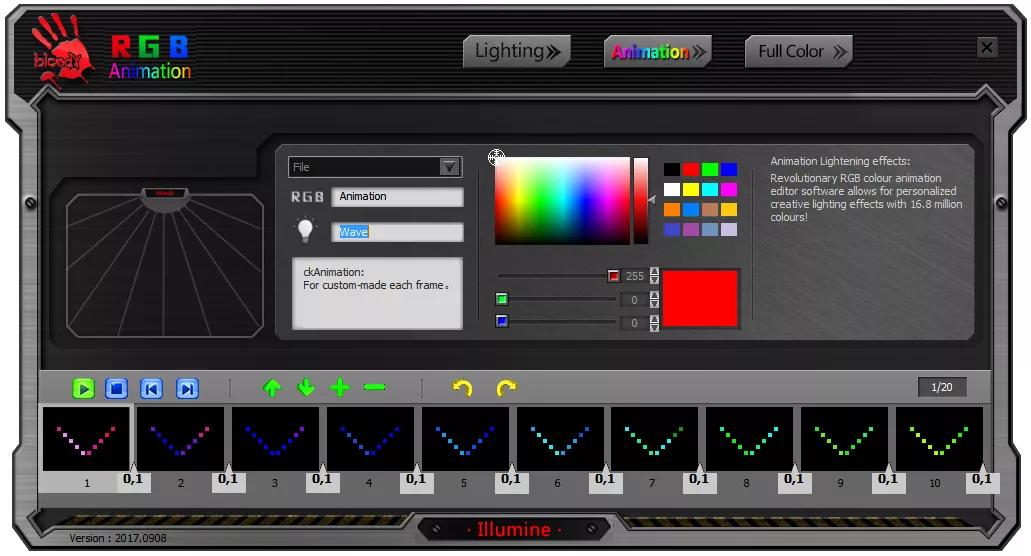
Программа содержит большое количество настроек, в которых вам несложно будет разобраться. Все, приведенные в окне, управляющие элементы имеют иконки и расположены максимально гармонично. При этом присутствуют несколько вкладок, позволяющие группировать настройки по категориям.
Приложение подходит для моделей, оснащенных светодиодной подсветкой. Это, например:MP-50R или MP-60R.
Как установить
Начав обзор программы, также давайте рассмотрим, как ее правильно установить для компьютера или ноутбука:
- Сначала, как и в любом другом случае, мы должны загрузить архив с приложением. Для этого достаточно перейти немного ниже и кликнуть по кнопке скачивания с официального сайта. Далее запускаем исполняемый файл, произведя на нем двойной левый клик мышью.
- Запустится распаковка всех нужных для установки файлов. Дожидаемся, пока процесс подойдет к концу.
- Также нам потребуется в обязательном порядке утвердить доступ к администраторским полномочиям. Именно благодаря этому программа сможет полноценно работать.
- Дальше выбираем язык, на котором будет работать наш инструмент. Радует то, что поддерживается русский. Когда выбор будет сделан, нам остается лишь перейти к следующему этапу, кликнул по «Next».
- Принимаем лицензионное соглашение, установив флажок напротив пункта, обозначенного цифрой «1». Дальше переходим к следующему этапу.
- Запустится установка программы, а нам останется лишь дождаться, пока она подойдет к концу.
- Заканчиваем установку и закрываем инсталлятор, сделал клик по кнопке, обозначенной на скриншоте красной линией.
Как пользоваться
Для того чтобы начать пользоваться данным приложением, достаточно сначала запустить его, а потом переключиться к одной из вкладок. Например, на скриншоте ниже вы видите раздел, посвященный созданию анимации. Такой режим предусматривает движение огоньков по определенному курсу. Для того чтобы долго не копаться в настройках, вы можете выбрать один из готовых пресетов, расположенных немного ниже. Естественно, поддерживается и полностью ручная настройка.
Видеоинструкция
Дополнить приведенный выше материал лучше всего сможет тематическое видео.
Вопросы и ответы
Теперь, когда наша статья завершена, вы можете переходить к делу и скачивать приложение для своего компьютера. Если в процессе загрузки или установки программы для мышки Bloody v8 у вас возникнут какие-то трудности, задавайте свои вопросы в комментариях. Мы обязательно ответим, причем сделаем это как можно быстрее.
Данное программное обеспечение поддерживает весь ряд продукции от A4Tech это могут быть, например: Bloody v2, v3, v4, v5, v6, V7, v8, a6, a7, a9, g300, g500, g501, r8, b314, b120 Pro, a90, v9c, j450, q81, g528c, p93, p30, t7, a91, tl8, rt5, b188, n50, tl7, g530, g430, g520, a9, v3m, j437, b820r, v8m, v9m, rt7, v2m, q80, r70, q135, v5m, g450, p80, b3, q50, p85, al90, b318, b760, q100, p97, q51, b418, v4M, q82, p81, а7, g437, a9, r80, x7, j90, g525, a60, j95, p91, b328, v7M, b120N, x7, m660 b и т. д.
Недавно приобрёл себе недорогую игровую мышь Bloody J95. Ранее для настройки мыши использовал программу Bloody6. Она поддерживает фирменное программное обеспечение Bloody7. К сожалению, обновлять программу нужно вручную, предварительно загрузив её.
Эта статья расскажет, как настроить мышку Bloody (а именно подсветку, чувствительность, DPI и другое). Всё на примере моей Bloody J95 от A4Tech. А ещё стоит вспомнить о средствах самой операционной системы. Можно и без ПО Bloody7 немного увеличить скорость курсора.
Стандартные средства ОС Windows 10
Можно изменить чувствительность мыши в Windows 10 и без стороннего программного обеспечения . Например, в раздел Параметры > Устройства > Мышь добавлена возможность настройки мыши. Ну или выберите Сопутствующие > Дополнительные параметры мыши.

Как пользоваться программой Bloody7
Загрузить программное обеспечение Bloody7 можно бесплатно с официального сайта. Процесс установки не стоит рассматривать, поскольку он несложный. Предлагает уникальную 4-уровневую систему управления. Подходит для MMO/RPG, FPS и всех других игровых жанров.
Инновационные режимы
Вы можете выбрать более подходящий для Вас режим. Название основного и дополнительные разделы зависят от выбранного режима. Вы можете приобрести Ultra-Core 3/4 и увеличить уровень попаданий и мощность стрельбы. Спасибо, что с моей мышкой они сразу доступны.

Важно! Возможно, у Вас не будет режимов Core 3/4. Это значит Вам нужно их отдельно приобрести. Обычному пользователю они не нужны. При активации Ultra Core 3 появляются разделы тонкой настройки ULTRA GUNS, Oscar Macro II и HEADSHOT (в народе «макросов»).
| CORE1 | Подходит для ролевой игры и стратегий в режиме реального времени. Имеет самое быстрое срабатывание мыши (клик кнопки) без задержек. |
| CORE2 | Удобен для игр First-Person Shooter (FPS). Левая кнопка мыши стреляет в следующих режимах: одиночный выстрел, очередь с 2, 3 и 4 выстрелов. |
| ULTRA CORE3 | Режим Headshot удобен для сложных FPS проектов. Включает разделы ULTRA GUNS, Oscar Macro II и собственно уникальный HEADSHOT. |
| ULTRE CORE4 | Используется в MMO/RPG играх. Настройка любой команды на клик кнопкой. К примеру, для автоматической «Атаки». Включает SUPER COMBO. |
Настройка чувствительности
В разделе SENSITIVITY можно настроить DPI, скорость мыши и выполнить калибровку её датчиков. Всё предельно просто и ясно. Нужно указать часто используемые значения DPI. Выбрать максимальную скорость и выполнить калибровку под своё покрытие мыши.

- Настройки CPI. Сразу настроил DPI на мышке под себя. А именно выбрал значения 800, 900, 1000, 1100, 1200 (ранее было от 1000 до 5000). Можно быстро переключить DPI: Двойной клик [1] > Красный мигающий индикатор > Скрол +/- > Нажмите [1] вновь, чтобы всё сохранить.
- Скорость мыши . Выберите частоту опроса датчика мыши в секунду. Чем выше значение герцовки, тем более плавным будет движение курсора. И можно увеличить скорость срабатывания (время отклика кнопок). Bloody срабатывает за 1 мс, а обычная мышь за 18 мс.
- Калибровка сенсора . Уникальная 16-этапная интеллектуальная калибровка датчика. Технология улучшает фокус между лазером и рабочей поверхностью. Это делает его более чётким и позволяет работать на любой поверхности. Подберите уровень под свой коврик.
Эффекты RGB-подсветки
По умолчанию загружено пять (5) предустановленных эффектов подсветки. Настройте подсветку (а именно её эффекты), подняв мышь над поверхностью, и нажав кнопку [1] для циклического выбора. Или справа сверху выберите Яркость подсветки (лампочка) и поменяйте уровень.

Переназначение кнопок
В разделе BUTTON можно изменить действие клавиш под себя (как основных, так и дополнительных). Это топ возможность, особенно если Вы часто работаете с документами. Например, выберите на клавишу [5] действие Офисные горячие клавиши > Вставить [Ctrl+V].

Как сбросить настройки мыши Bloody
Все параметры мыши можно сбросить до заводских именно в разделе BUTTON. Здесь же снизу нажмите кнопку Настройки по умолчанию. И в открывшемся окошке подтвердите сброс настроек. Дальше мышь будет полностью остановлена, пока процесс не будет завершён.

Настроить мышку Bloody проще простого благодаря фирменному ПО. Программа Bloody7 имеет несколько основных разделов: режим работы, клавиши, чувствительность и RGB-анимация. Все настройки сохраняются в физической памяти мыши Bloody. Это огромное её преимущество.

Данное приложение позволяет гибко настраивать манипулятор в виде мыши от одноименного производителя. В приведенной ниже инструкции приложение будет рассмотрено подробнее, а в самом конце вы сможете бесплатно скачать последнюю русскую версию Bloody v7 вместе с кодом активации через торрент.
Описание и возможности
Итак, что же это за программное обеспечение и для чего оно нужно? С помощью Bloody мы можем, например: переназначить кнопки игрового контроллера, создать профили с настройками для разных игр, менять подсветку девайса и так далее.
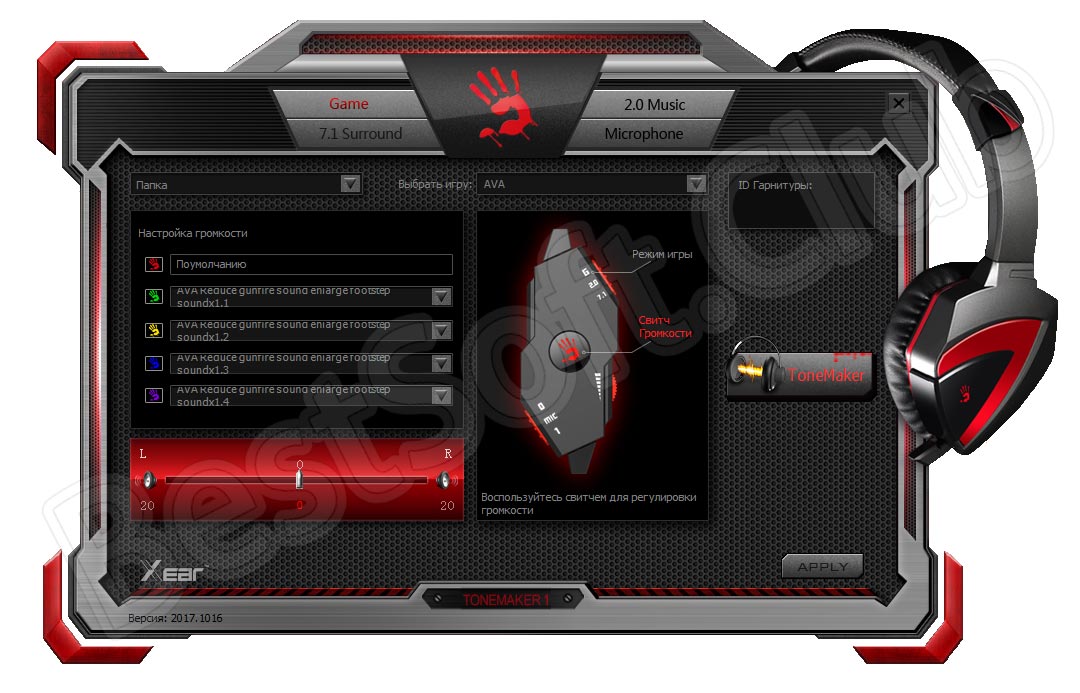
Кроме этого, присутствует дополнительная возможность в виде написания пользовательских макросов. В результате этого умное устройство будет делать рутинную работу за вас по нажатию всего одной кнопки.
Как пользоваться
Не откладывая дела в долгий ящик давайте разбираться, как бесплатно скачать последнюю версию Bloody на русском языке с вшитым лицензионным ключом активации, как правильно установить программу, а также как ею пользоваться.
Загрузка и установка
Изначально приступаем к установке приложения:
- Переходим в самый конец странички их жмем по кнопке скачивания архива с программой. Запускаем исполняемый файл и подтверждаем доступ к администраторским полномочиям, кликнув по кнопке «Да».
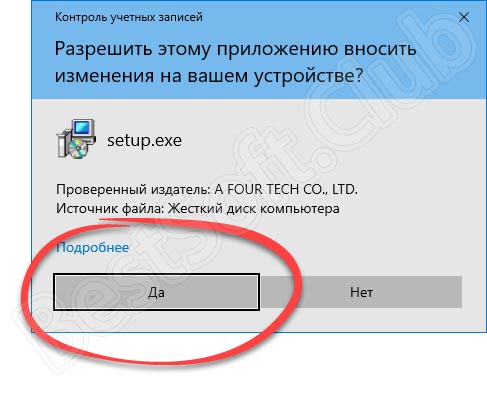
- После этого откроется окно инсталлятора, в котором в первую очередь понадобится выбрать язык установки. Выбираем русский и кликаем по кнопке с надписью «Next».
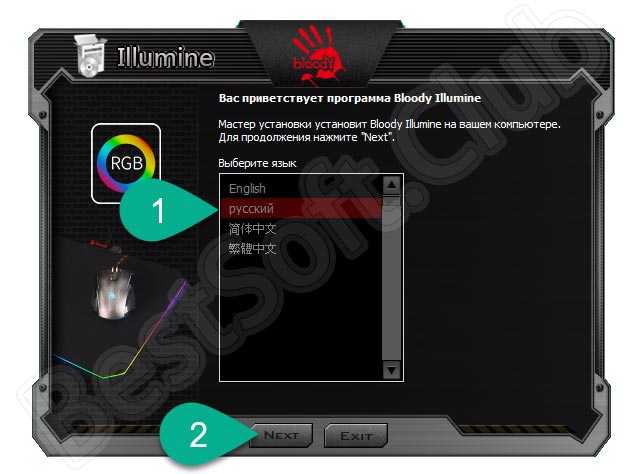
- Теперь дожидаемся, пока программа будет установлена на ПК или ноутбук. Обычно данный процесс занимает не более нескольких секунд.
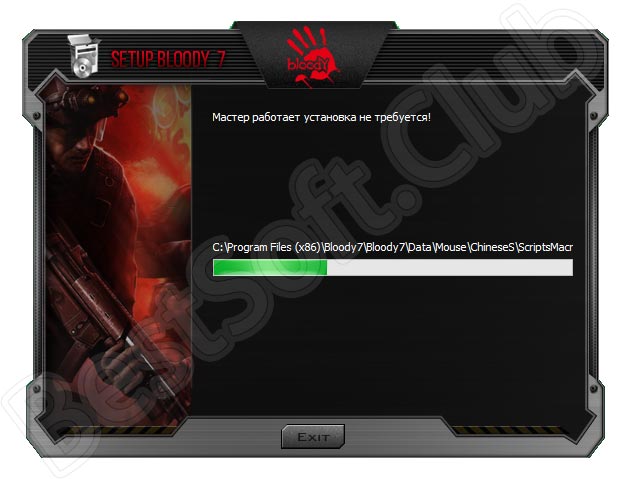
Установка приложения завершена, и мы можем переходить к работе с ним.
Внимание: для того чтобы программа работала, вам понадобится одно из устройств от Bloody. Это может быть, например: A7, R7, TL7 и т. д.
Инструкция по работе
Запускаем программу и при первом открытии выбираем язык, на котором она будет работать. Когда выбор будет сделан, подтверждаем внесенные изменения, кликнув по «Next».
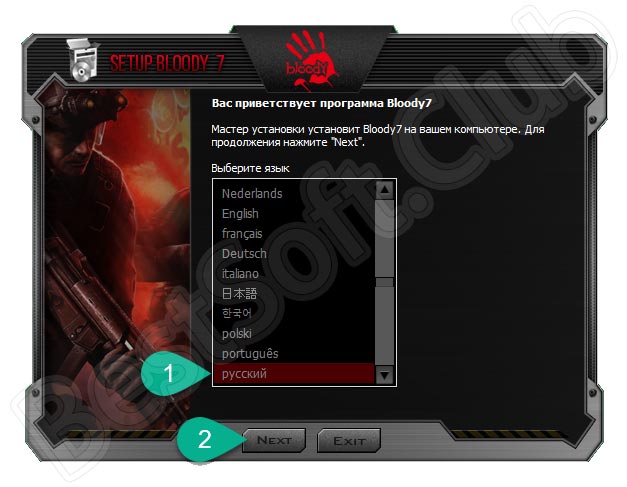
После этого, перемещаясь от вкладки к вкладке, настраиваем мышь любым удобным для себя образом. Не забывайте о том, что после сохранения любых внесенных изменений обязательно необходимо нажать кнопку их подтверждения.

Вместе с основным приложением в комплекте поставляется несколько дополнительных утилит, расширяющих возможности настройки игровой мыши от Bloody.
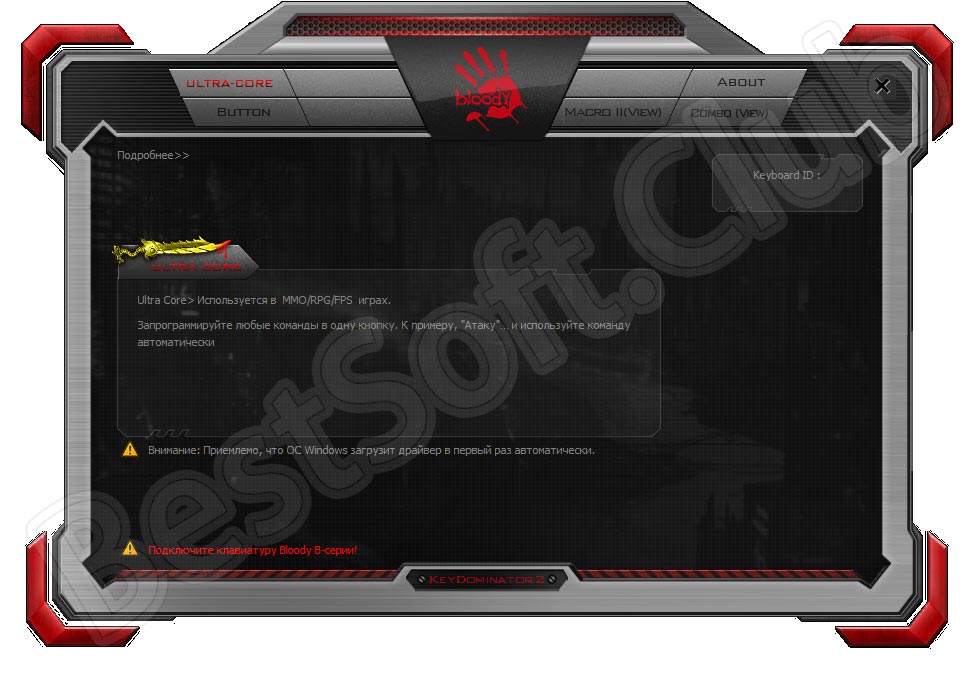
Достоинства и недостатки
Давайте рассмотрим положительные и отрицательные особенности использования взломанной версии программы.
- Приложение полностью переведено на русский язык.
- Симпатичный пользовательский интерфейс имеет необычный характер и подходит под стать игрового контроллера от
- Присутствует большое количество опций, позволяющих настраивать мышь любым удобным образом.
- Поддерживается не только игровой манипулятор, но и, например, гарнитура, микрофон и так далее.
- К недостаткам можно отнести разве что более высокие системные требования, о которых речь пойдет ниже.
Похожие приложения
Так как данное приложение является официальным клиентом от разработчика, альтернатив у него нет.
Системные требования
Чтобы программа, а главное игры, где используются мышь, работали плавно, понадобится как минимум такой компьютер.
- Центральный процессор: 1.8 ГГц и выше.
- Оперативная память: от 4 Гб.
- Пространство на жестком диске: от 50 Мб.
- Платформа: Microsoft Windows 32 или 64 Бит.
| Версия: | V7 |
| Разработчик: | A4TECH |
| Год выхода: | 2021 |
| Название: | Bloody |
| Платформа: | Windows XP, 7, 8, 10 |
| Язык: | Русский |
| Лицензия: | RePack (активация Core 3 и 4) |
| Пароль к архиву: | bestsoft.club |
Видеообзор
Данные видео научит вас пользоваться приложением.
Вопросы и ответы
Также напоминаем, что если в процессе скачивания, использования или установки программы появятся сложности, мы поможем решить проблему. Все что требуется от вас, это воспользоваться бесплатной формой обратной связи и максимально подробно описать сложившуюся ситуацию.
Читайте также:


